Tartalom
- A" Feladatkezelőben " a lemezt 100% - ban használják. Mit jelent ez és mi az oka?
- A" Feladatkezelőben " a lemez 100% - ban betöltődik: leállítjuk a keresést és az indexelést
- Le kell tiltanom a SuperFetch szolgáltatást?
- Mi a teendő a rendszer-és alkalmazásfrissítésekkel?
- Hogyan lehet eltávolítani a túlzott terhelést a rendszer folyamatából?
- A diagnosztikai rendszerkövetés és a virtuális memória letiltása
- Nyomtatási szolgáltatás és indítási elemek
- A felhőszolgáltatásokkal való szinkronizálás megvalósíthatósága
- Lemeztöredezettség-mentesítés és ellenőrzés
- Műveletek torrentekkel
- Vírusok
Úgy tűnik, hogy a Windows operációs rendszer legújabb módosításai optimalizáltak dolgozni a számukra megfelelő számítógépes hardveren azonban gyakran megfigyelhetők a merevlemezhez való hozzáférés indokolatlanul magas százalékos arányával kapcsolatos problémák. A "Feladatkezelő" okból adja az eszköz terhelésének 100 százalékát, és hatalmas számú rendszerszolgáltatás és felhasználói alkalmazás férhet hozzá egyszerre a merevlemezhez. Általában nincsenek problémák azokkal a programokkal, amelyeket a felhasználó önállóan telepített. Csak be kell fejezni őket. De még ezután is, a lemez betöltése oszlopban "Feladatkezelő" a Windows egyébként 100 százalékot vagy 99-et jelenít meg. Nem mindenki tudja, mit kell tennie ezzel, különösen azért, mert egyes rendszerfolyamatok nem csak befejeződnek a hiány miatt igaza van, de azért is, mert egyes szolgáltatások sürgősségi bezárása a teljes számítógépes eszköz instabil működéséhez vezethet. De néhány művelet még mindig lehet venni.
A" Feladatkezelőben " a lemezt 100% - ban használják. Mit jelent ez és mi az oka?
Először is, röviden összpontosítsunk ennek a jelenségnek az okaira. A legegyszerűbb értelemben a Lemezhasználat értéke 100 százalékos vagy valamivel alacsonyabb szinten pontosan azt jelzi, hogy egyes szolgáltatások, alkalmazások jelenleg hozzáférnek hozzá, vagy az aktív folyamatok a rajta tárolt adatokkal dolgoznak. Nyilvánvalóan ez elég világos. De mivel a fő oka a túlzott lemez betöltése (100 százalék folyamatosan megjelenik a Feladatkezelő, és az érték nem csökken még egy idő után), a következők vannak kiemelve:
- looping keresési és indexelési szolgáltatások;
- aktív SuperFetch szolgáltatás;
- fájlok feltöltése lemezre (mind a rendszerfrissítések, mind a szoftverfrissítések, mind a felhasználó által letöltött információk);
- engedélyezett háttérrendszer-diagnosztika;
- a nyomtatási szolgáltatás lefagy;
- a nem teljesen futó indítási elemek jelenléte (amikor a számítógépbe van kapcsolva );
- szinkronizálás felhő tárolással;
- töredezett vagy hibás merevlemez;
- fokozott vírusaktivitás.
A" Feladatkezelőben " a lemez 100% - ban betöltődik: leállítjuk a keresést és az indexelést
A legtöbb szakértő szerint a történés fő bűnösje egy hurkolt keresés, valamint annak kísérő összetevője egy indexelő szolgáltatás formájában, amelynek célja a keresés felgyorsítása. Először is meg kell szabadulni ezektől az aktív komponensektől.

Először le kell állítania a keresést a parancskonzol futtatásával a rendszergazda nevében a net stop" Windows Search " kombináció benne (idézőjelekkel, amint az a példában látható).

Ezt követően meg kell hívnia a Szolgáltatáskezelési részt ( a szolgáltatások.MSC parancs a" Futtatás " menüben) keresse meg a Windows Search összetevőt, kattintson duplán a paraméterek szerkesztéséhez, kattintson a folyamat leállítása gombra, állítsa be a letiltott állapotot az indítási típusban, majd mentse a módosításokat.
Megjegyzés: A szolgáltatások szakasz indexelését csak akkor szabad letiltani, ha a keresési eredmények deaktiválása nem ad.
Le kell tiltanom a SuperFetch szolgáltatást?
A lemez betöltése (100%) a "Feladatkezelőben" meghatározható az összes legújabb operációs rendszer egy másik szolgáltatásjellemzőjével, az úgynevezett SuperFetch (korábbi Prefetcher rendszerkomponens). Általában úgy vélik, hogy ez a szolgáltatás javítja a rendszer teljesítményét, azonban elavult számítógépeken és laptopokon túl magas hozzáférést eredményezhet a merevlemezhez.

Ugyanúgy letiltható, mint az indexelés, a fent leírt szolgáltatások szakasz használatával.
Mi a teendő a rendszer-és alkalmazásfrissítésekkel?
Amikor látja a lemez betöltését (100%) A Windows 10 "feladatkezelőjében", biztos lehet benne, hogy a rendszer frissítései jelenleg letölthetők. Korábban az "Update Center" összes szolgáltatását teljesen ki lehetett kapcsolni, de a legújabb frissítések telepítése után ez lehetetlenné vált. Más szavakkal, még akkor is, ha a megfelelő szakasz összes szolgáltatását deaktiválja, a frissítések továbbra is telepítésre kerülnek.

Alternatív megoldásként a frissítési beállításokban az Opciók menüben megváltoztathatja a tevékenység időtartamát, vagy 35 napra elhalaszthatja a telepítést. Az sem árt, ha törli a keresést és telepíti a frissítéseket más Microsoft programokhoz (például ugyanaz az "Office"). Ha Ön telepített alkalmazások a "Store" - ból jelentkezzen be a Microsoft-fiókjába, és tiltsa le az automatikus frissítéseket.
Hogyan lehet eltávolítani a túlzott terhelést a rendszer folyamatából?
Nagyon gyakran megfigyelhető, hogy a" Feladatkezelőben " a lemez 100% - ban betöltődik, mivel a Rendszerszakaszban található folyamatok hozzáférnek hozzá.

Ebben az esetben ki kell terjesztenie a folyamatok listáját, meg kell találnia az ntoskrnl kernel összetevőt.exe, menjen a fájl helyére a PCM-en keresztül, adjon hozzá hozzáférési jogokat magának, jelölje meg az "összes alkalmazáscsomagot" csoportként.
A diagnosztikai rendszerkövetés és a virtuális memória letiltása
Ha a fenti módszerek nem működnek, és a lemez 100 százaléka a "Feladatkezelő" formájában állandó érték és a "hang", de a fenti szolgáltatások inaktívak? Lehet, hogy a háttérdiagnosztika jelenleg működik. Deaktiválásához használja újra a parancssort az adminisztrátor indítási módjában, majd hajtson végre két parancsot egymás után (írásjelek nélkül mindegyik végén):
- sc config "DiagTrack" start = letiltva;
- SC stop "DiagTrack".
Ha ez nem eredményez eredményt, futtassa a teljesítmény-hibaelhárítási eszközöket a parancskonzolon a kombináció beírásával msdt.exe / id PerformanceDiagnostic.
Nem árt ellenőrizni a virtuális memória állapotát (swap fájl). Először ellenőrizze, hogy az automatikus rendszerválasztás a méretéhez van-e beállítva.

Beállíthatja az ajánlott blokkban található paramétereket is. Általában próbáljon meg egy kicsit "játszani" a beállított értékekkel, de állítsa őket a RAM hangerőszintjére vagy magasabbra, ahogy néhány "okos srác" azt tanácsolja. Ebben az esetben a rendszer még tovább lassul.
Nyomtatási szolgáltatás és indítási elemek
További intézkedésként javasolhatja a nyomtatási szolgáltatás (Spooler) letiltását a szolgáltatások szakasz használatával (például ha egyáltalán nincs szüksége nyomtatóra).

Ha ez nem működik, deaktiválja az összes nyomtatással kapcsolatos elemet a Windows programok és összetevők szakaszban. De ha nyomtatót kell használnia, újraindíthatja a rendszert, majd újra bekapcsolhatja a szolgáltatást.
Az sem árt, ha letiltja a rendszerrel futó fel nem használt indítási elemeket. A tizedik és nyolcadik módosításokban ez közvetlenül a "Feladatkezelőben", valamint a 7 – es vagy annál alacsonyabb verziókban végezhető el-a rendszerkonfigurációban (msconfig). Különös figyelmet kell fordítani mindenféle szoftverfrissítésre vagy további összetevőkre, például a Flash Player-re.
A felhőszolgáltatásokkal való szinkronizálás megvalósíthatósága
Ha a merevlemezen lévő adatokat közvetlenül a rendszer indításakor szinkronizálja a felhőszolgáltatásokkal, és ugyanakkor speciális programokat telepít a tárolókhoz, akkor jobb, ha letiltja a szinkronizálást, mert viszonylag gyenge gépeken, kis sávszélességgel az Internetcsatorna, ezek a folyamatok nagyon komoly terhelést okozhatnak (és nem csak a merevlemezen, hanem a CPU-n vagy a RAM-on is).
Lemeztöredezettség-mentesítés és ellenőrzés
Ennek a jelenségnek a másik oka a rendszer "dobása" a lemezen lévő szükséges töredékek keresésére. Ha nagyon hosszú ideig nem végzett töredezettségmentesítést, szánjon időt a lemez optimalizálására. Ez jelentősen csökkenti a keresésre fordított időt, ugyanakkor eltávolítja a lemez terhelését.
Azt is javasoljuk, hogy ellenőrizze magát a lemezt, de jobb a parancssor használata (chkdsk / x / f / r), nem pedig a szokásos eszköz erre. Ha megpróbálja ellenőrizni a rendszerpartíciót, előfordulhat, hogy a rendszer kéri, hogy hajtsa végre a következő újraindításkor. Érdemes egyetérteni ezzel a rendszer újraindításával.
Műveletek torrentekkel
De a torrent kliensek rajongói nagyon gyakran elfelejtik, hogy a letöltés végén a letöltött tartalom terjesztése továbbra is aktív. Ebben az esetben erősen ajánlott a program bezárása a tálcán rejtett ikon menüjéből való kilépéssel. Ha szükség van elosztásra, opcióként állítsa be a visszatérési korlátot magában az alkalmazásban.
Vírusok
Végül ne felejtsük el, hogy egyes vírusok a merevlemezhez való állandó hozzáféréssel járó túlzott terhelések megjelenését is provokálhatják. Végezze el az összes lemez és partíció alapos ellenőrzését bármely népszerű hordozható segédprogram (Dr. Web CureIt, KVRT, AdwCleaner, AVZ,. stb..).
 Miért álmodnak a halottak gyakran: okok és mit kell tenni?
Miért álmodnak a halottak gyakran: okok és mit kell tenni? A mama fiú milyen ember? Jelek, hogyan kell viselkedni, mit kell tenni
A mama fiú milyen ember? Jelek, hogyan kell viselkedni, mit kell tenni Fejfájás és orrvérzés: okok és mit kell tenni
Fejfájás és orrvérzés: okok és mit kell tenni Mit kell tenni egy vinaigrette - be: hozzávalók egy klasszikus saláta recepthez. Milyen zöldségeket helyeznek a vinaigrette-be
Mit kell tenni egy vinaigrette - be: hozzávalók egy klasszikus saláta recepthez. Milyen zöldségeket helyeznek a vinaigrette-be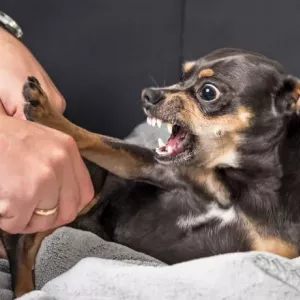 Miért remeg a kutya, mintha hidegrázás lenne: okok és mit kell tenni?
Miért remeg a kutya, mintha hidegrázás lenne: okok és mit kell tenni? A kutya étvágya eltűnt: okok és mit kell tenni
A kutya étvágya eltűnt: okok és mit kell tenni Fáradt szemek: mit kell tenni, hogyan kell kezelni. Módszerek és tippek
Fáradt szemek: mit kell tenni, hogyan kell kezelni. Módszerek és tippek Levették a rendszámokat az autóról: mit kell tenni, hol lehet kapcsolatba lépni? Ismétlődő számok. Vandálbiztos keret az autó rendszámához
Levették a rendszámokat az autóról: mit kell tenni, hol lehet kapcsolatba lépni? Ismétlődő számok. Vandálbiztos keret az autó rendszámához A pajzsmirigy megfullad. Mit kell tenni otthon? Okok, tünetek, kezelés
A pajzsmirigy megfullad. Mit kell tenni otthon? Okok, tünetek, kezelés